
Az Android felhasználók egyik legrettegettebb üzenete a “Belső tárhely megtelt” vagy “Memória megtelt” üzenet. Néha ez az üzenet anélkül jelenik meg, hogy bármi látszólag helyet foglalna. Éppen ezért az egyik leggyakrabban visszatérő panasz a szakosodott technológiai fórumokon a memória kezéből származik az Androidon. Nemrég láttunk néhány trükköt, például azt, hogy hogyan kényszeríthetjük ki az alkalmazások telepítését az SD-kártyára Androidon, vagy hogyan szabadíthatunk fel memóriát iPhone-on. Ma öt olyan trükköt mutatunk be, amelyekkel könnyedén felszabadíthatsz helyet az Androidon anélkül, hogy formáznod kellene a szóban forgó telefont vagy táblagépet.
Free up WhatsApp space
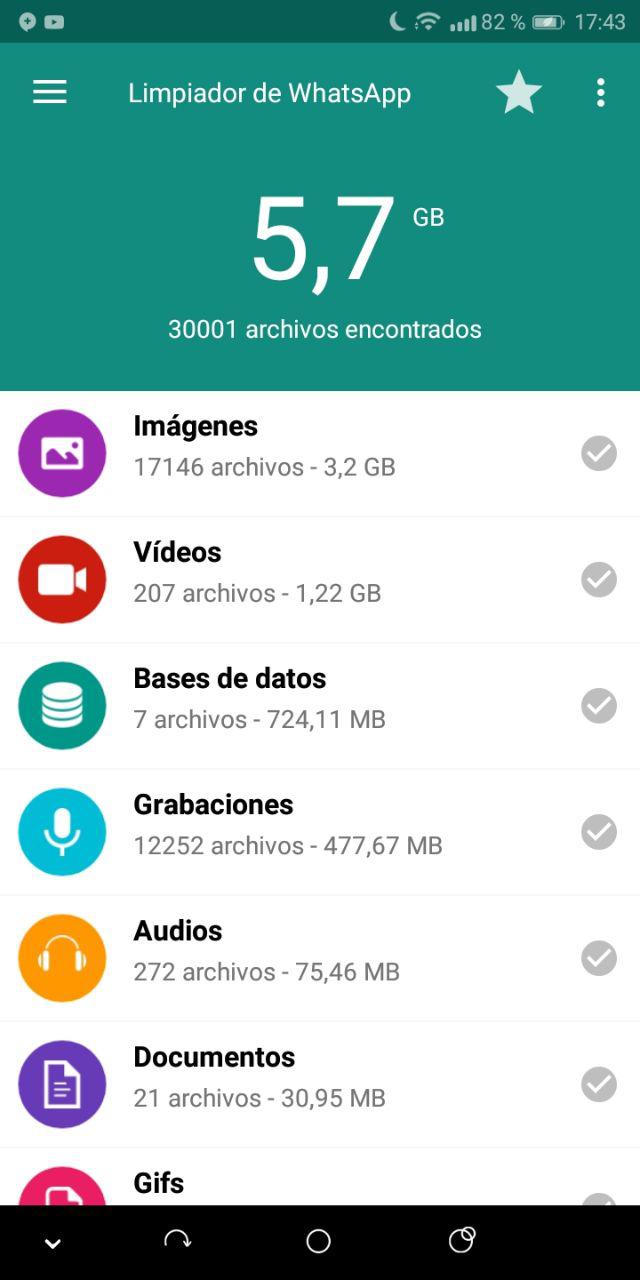
Kétségtelen, hogy a belső memória feltöltésének egyik fő oka az Androidon a WhatsApp. Minden héten rengeteg hanganyagot, képet, videót és mindenféle fájlt kapunk. Ezeknek a fájloknak a törlése elengedhetetlen, ha növelni szeretnénk a mobilunk memóriáját. Ha nem szeretné kézzel elvégezni, akkor ajánljuk a WhatsApp Cleaner alkalmazást, amely ingyenesen telepíthető a Play Store-ból. Ha megnyitjuk, látni fogjuk az összes fájlt méret szerint rendezve. Csak annyit kell tennünk, hogy megnyomjuk a törlés gombot, hogy eltakarítsuk az összes WhatsApp szemetet.
A fényképek helyének megváltoztatása és áthelyezése az SD-kártyára
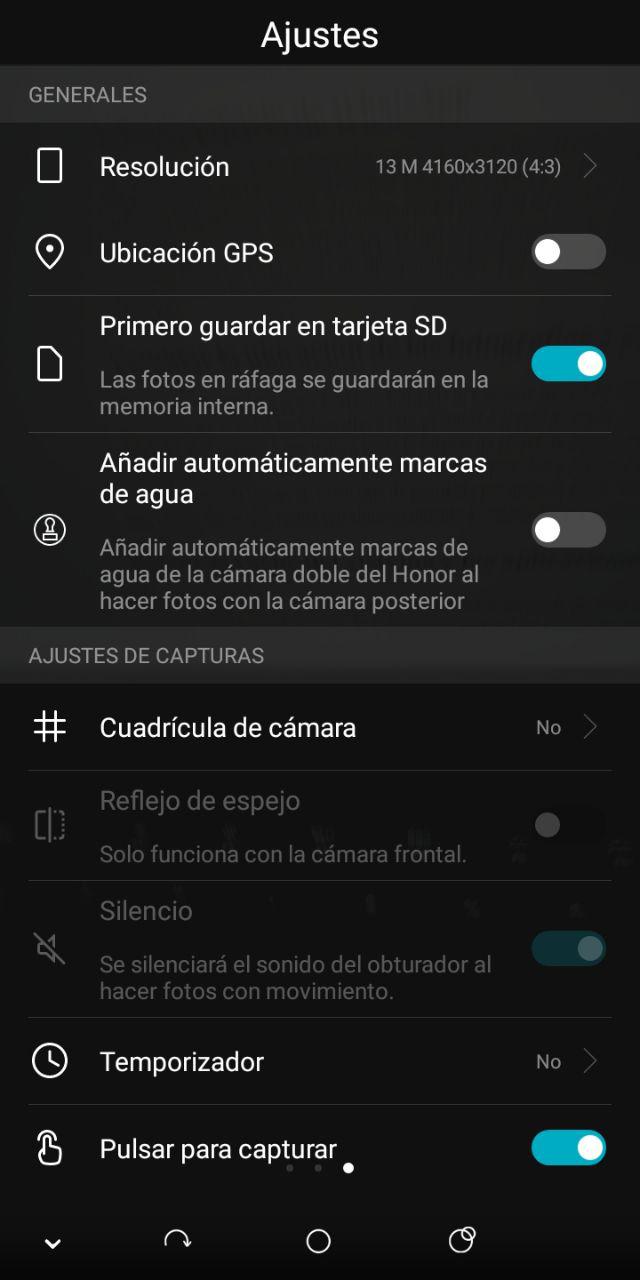
MikroSD-kártya van az Androidon? Ha van ilyen az okostelefonunkon, az egyik módszer a memóriaterület felszabadítására, hogy az összes fényképet áthelyezzük rá. Hogyan? Egy fájlkeresővel, például az ES Explorerrel. A telepítés után nyissa meg, és keresse meg a DCIM mappát: válassza ki, és helyezze át az SD-kártyára. A fényképek és videók mentési helyének megváltoztatása is ajánlott. Ehhez lépjen be a kamera alkalmazásba, és válassza az SD-kártyát az alapértelmezett mentési útvonalnak. Ha nincs SD-kártyája, használhatja a Google Fotók szolgáltatást, amely a legújabb verziók óta korlátlan tárhelyet biztosít.
A rendszer gyorsítótárának és alkalmazásainak törlése
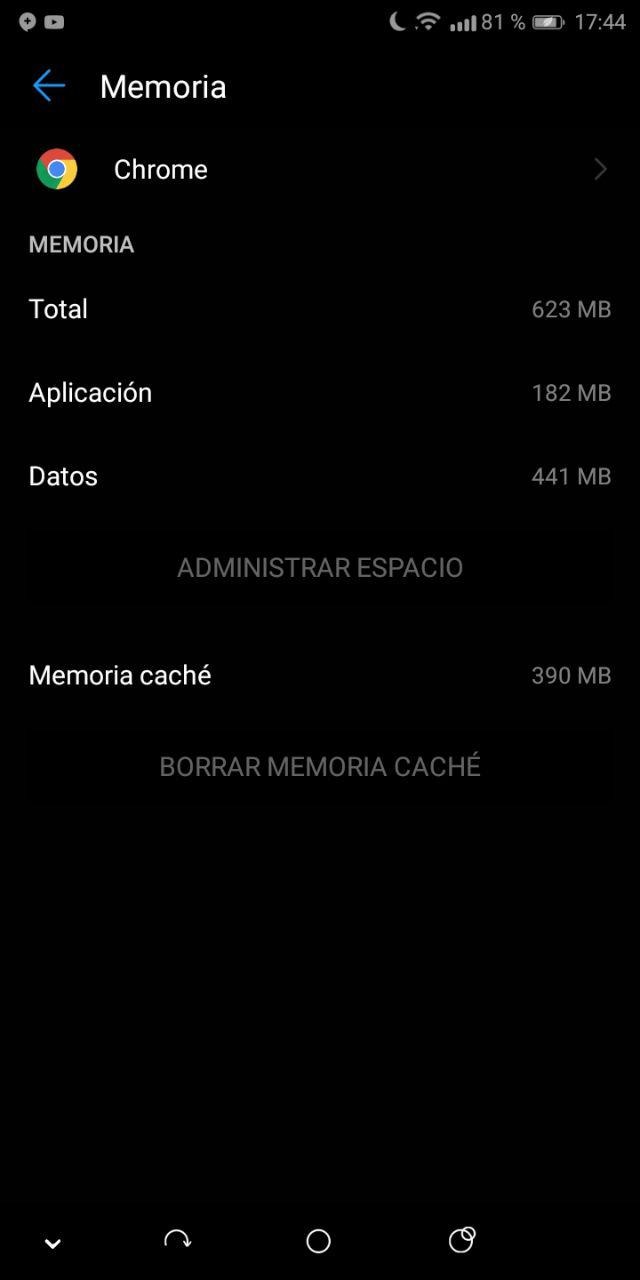
Egy másik hasznos trükk a tárhely felszabadítására az Androidon a rendszer gyorsítótárának és alkalmazásainak törlése. Utóbbiak esetében ez olyan egyszerű, mintha az Android-beállítások Alkalmazások részébe mennél, és egyenként rákattintanál rájuk: most már csak a gyorsítótár törlése opciót keresd (az adatokat is törölheted, ha növelni szeretnéd a tárhelyet). Ha törölni akarjuk a rendszer gyorsítótárát, azt a Helyreállításból kell megtennünk. Ehhez indítsa újra a telefont a hangerőcsökkentő és a bekapcsoló gombok megnyomásával. Ha már bent van, keresse meg a Wipe cache partíció opciót: kattintson rá, és automatikusan törlődik. Végül a mobil újraindításához most a rendszer újraindítását adjuk meg.
Fájlok törlése a Letöltések mappából
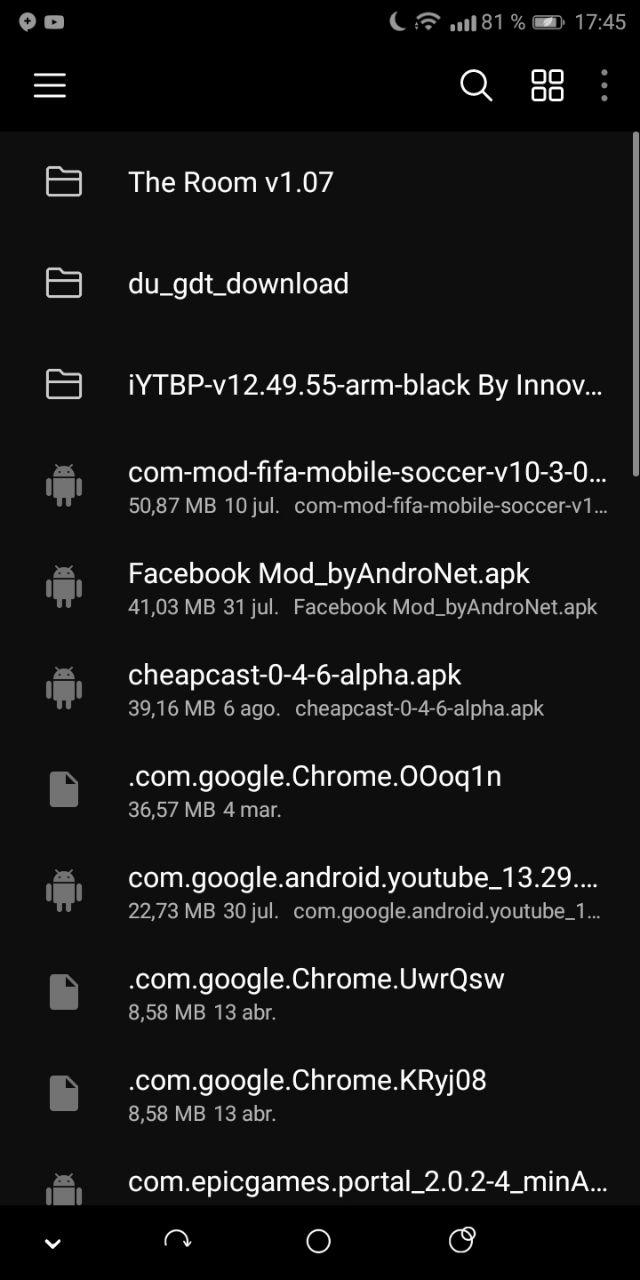
Az egyik mappa, amely több memóriát foglalhat a mobilunkon, a Letöltések mappa. A fájlok rendszeres törlése elengedhetetlen ahhoz, hogy minél több tárhelye legyen. Hogyan fér hozzá? Ha van egy fájlkeresője, például az ES Explorer, csak annyit kell tennie, hogy belép a Letöltések mappába, majd kiválasztja a kívánt fájlokat, hogy véglegesen törölje őket.
Telepítse a DiskUsage alkalmazást
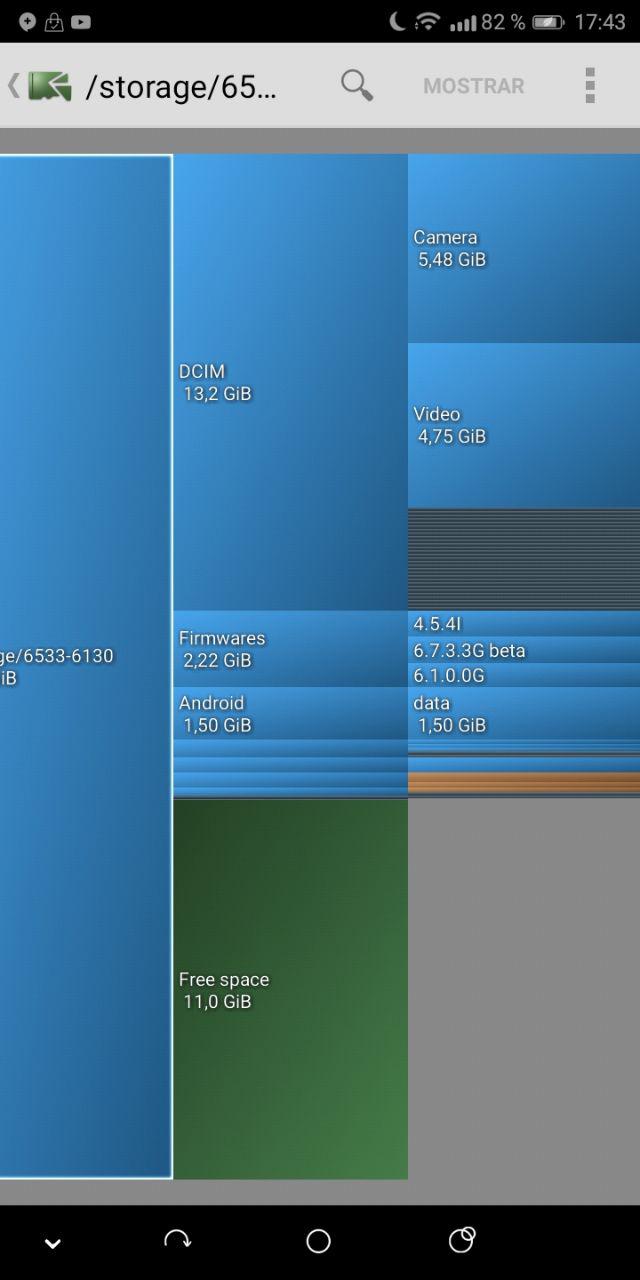
Még mindig megkapja a Belső tárhely megtelt üzenetét anélkül, hogy bármi olyan lenne, ami sok helyet foglal? A probléma gyökeréig kell eljutnunk. Ebben az esetben a DiskUsage alkalmazást fogjuk használni, amely ingyenesen letölthető a Google Play-ről. Ezt követően megnyitjuk, és megjelenik a belső memóriában lévő összes mappánk vázlata, bár sokkal szemléletesebb módon: a több helyet foglaló mappák és fájlok nagyobbak lesznek. Most már csak annyit kell tennünk, hogy elmegyünk a kérdéses mappába, és megkeressük azt a fájlt vagy fájlokat, amelyek felemésztik a telefon összes tárhelyét, legyenek azok régi frissítési fájlok, videók vagy bármely alkalmazás APK-jai.